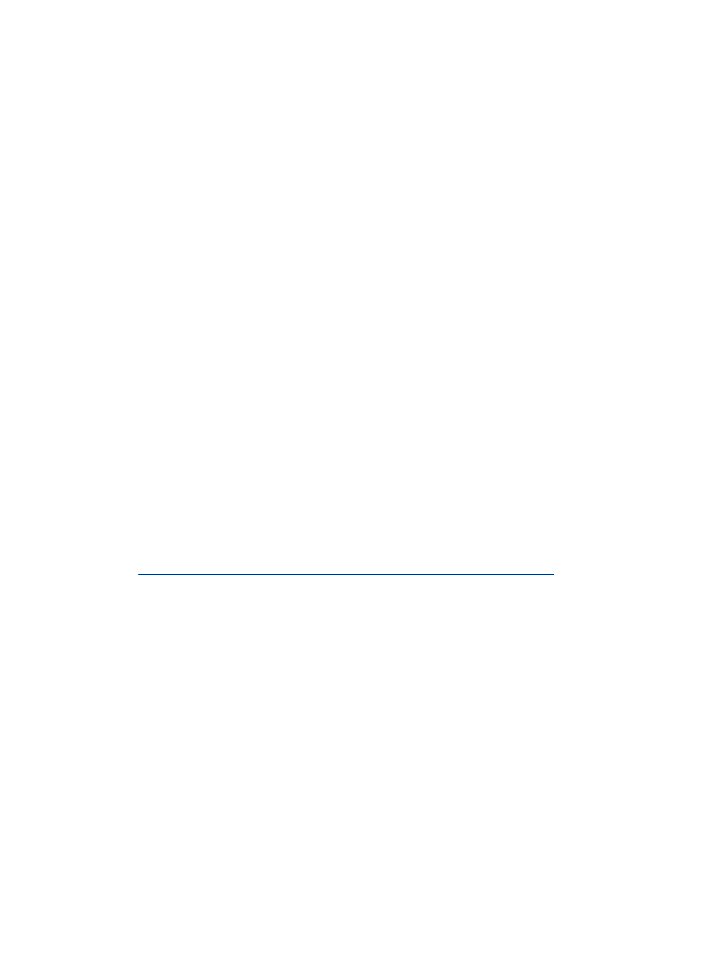
Configurar o firewall para funcionar com os dispositivos
HP
O firewall pessoal, software de segurança que é executado no computador, pode
bloquear a comunicação de rede entre o dispositivo HP e o computador.
Se você tiver problemas do tipo:
•
Impressora não encontrada durante instalação de software HP
•
Impossível imprimir; trabalho de impressão preso na fila ou a impressora está off-line
•
Erros de comunicação de digitalização ou mensagens de scanner ocupado
•
Não é possível exibir o status da impressora no computador
O firewall pode estar impedindo que o dispositivo HP notifique os computadores da rede
de onde ele pode ser encontrado. Se o software HP não puder localizar o dispositivo HP
Capítulo 7
130
Solucionar um problema
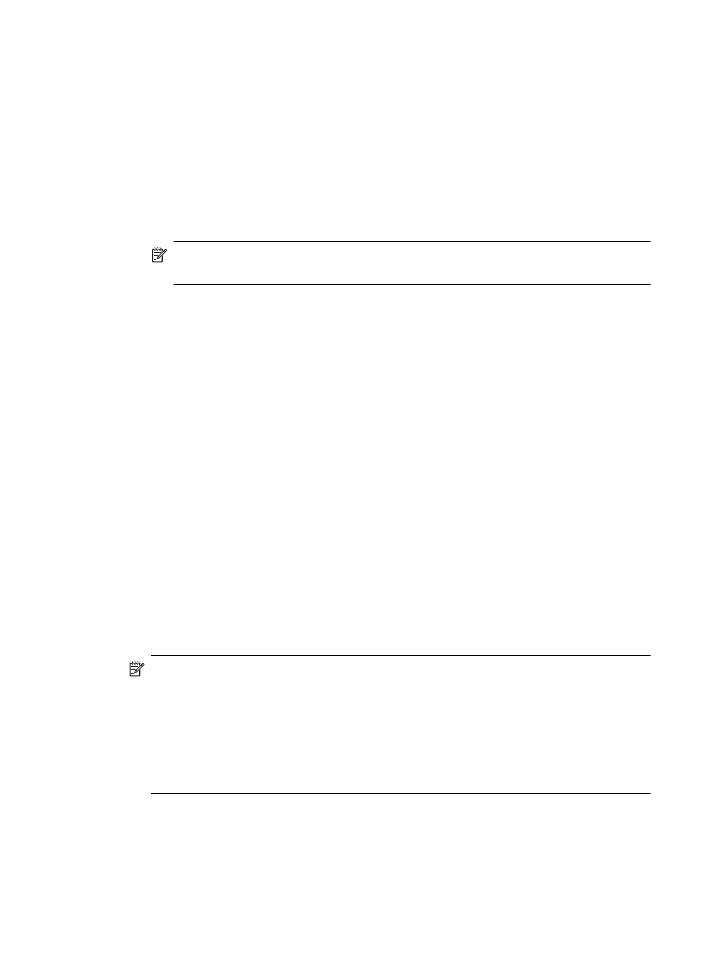
durante a instalação (e você sabe que o dispositivo HP está na rede), ou se você já tiver
instalado o software HP com êxito e ainda tiver problemas, tente o seguinte:
1. Se você estiver usando um computador com o Windows, procure pela opção para
confiar em computadores da sub-rede local no utilitário de configuração do firewall
(às vezes chamado de "escopo" ou "zona"). Ao confiar em todos os computadores
da sub-rede local, os computadores e dispositivos de sua casa ou do escritório
poderão se comunicar entre si ainda que estejam protegidos contra a Internet. Esse
é o modo mais fácil a ser usado.
2. Se você não tiver a opção de confiar nos computadores da sub-rede local, adicione
a porta 427 UDP de entrada à lista de portas permitidas do firewall.
Nota Nem todos os firewalls requerem a diferenciação entre portas de entrada
e de saída, mas alguns o requerem.
Outro problema comum é que o software HP não seja reconhecido, pelo firewall, como
software confiável de acesso à rede. Isso poderá acontecer se você tiver respondido
"bloquear" em alguma caixa de diálogo do firewall exibida durante a instalação do
software HP.
Se isso acontecer, e se você estiver usando um computador com o Windows, verifique
se os programas abaixo constam da lista de aplicativos confiáveis do firewall; adicione
todos os que estiverem faltando.
•
hpqkygrp.exe, localizado no diretório C:\Arquivos de Programas\HP\digital
imaging\bin
•
hpqscnvw.exe, localizado no diretório C:\Arquivos de Programas\HP\digital
imaging\bin
- ou -
hpiscnapp.exe, localizado no diretório C:\Arquivos de Programas\HP\digital
imaging\bin
•
hpqste08.exe, localizado no diretório C:\Arquivos de Programas\HP\digital
imaging\bin
•
hpqtra08.exe, localizado no diretório C:\Arquivos de Programas\HP\digital
imaging\bin
•
hpqthb08.exe, localizado no diretório C:\Arquivos de Programas\HP\digital
imaging\bin
Nota Consulte a documentação do firewall sobre como definir as configurações de
porta do firewall e sobre como adicionar arquivos HP à lista de "confiáveis".
Alguns firewalls continuam a causar interferências, até mesmo após terem sido
desativados. Se os problemas persistirem após a configuração do firewall conforme
descrito acima, e se você estiver usando um computador com o Windows, pode ser
necessário desinstalar o software do firewall para poder usar o dispositivo HP na
rede.
Informações avançadas sobre o firewall
As portas a seguir também são usadas por seu produto HP e pode ser necessário abri-
las na configuração do seu firewall. As portas de entrada (UDP) são portas de destino
Configurar o firewall para funcionar com os dispositivos HP
131
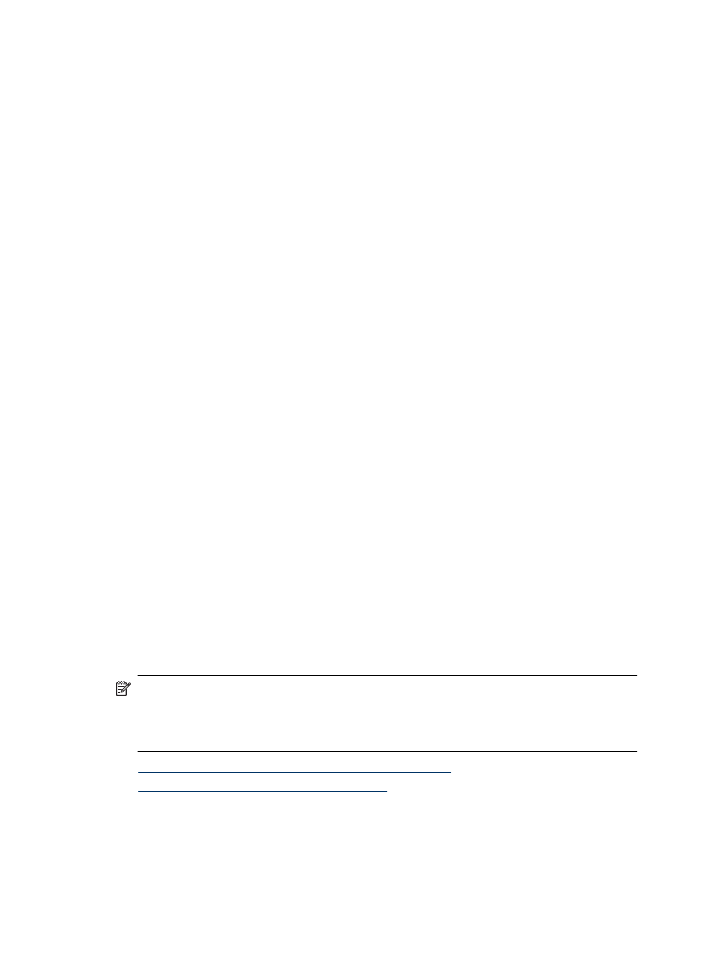
no computador, enquanto as portas de saída (TCP) são portas de destino no dispositivo
HP.
•
Portas de entrada (UDP): 137, 138, 161, 427
•
Portas de saída (TCP): 137, 139, 427, 9100, 9220, 9500
As portas são usadas para as seguintes funções:
Imprimindo
•
Portas UDP: 427, 137, 161
•
Porta TCP: 9100
Upload de cartão fotográfico
•
Portas UDP: 137, 138, 427
•
Porta TCP: 139
Digitalização
•
Porta UDP: 427
•
Portas TCP: 9220, 9500
Status do dispositivo HP
Porta UDP: 161
Envio e recepção de faxes
•
Porta UDP: 427
•
Porta TCP: 9220
Instalação do dispositivo HP
Porta UDP: 427